本教程适用版本:WPS 365 点击免费使用
在利用WPS表格和Excel表格对某些数据进行复制粘贴汇总的时候,表格竟然无法粘贴信息。这是怎么回事呢?遇到这种问题该怎么处理呢?
 无法粘贴信息分三种情况,下面就一一给大家介绍一下原因和解决办法。
第一种情况:错误提示为,粘贴时总是提示WPS表格无法粘贴信息,是因为复制区域和粘贴区域形状不同:
无法粘贴信息分三种情况,下面就一一给大家介绍一下原因和解决办法。
第一种情况:错误提示为,粘贴时总是提示WPS表格无法粘贴信息,是因为复制区域和粘贴区域形状不同:
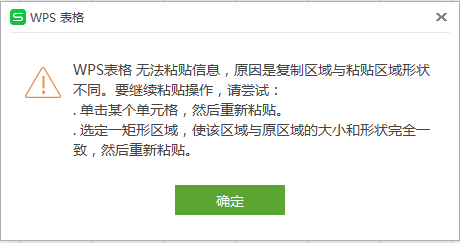 >>免费升级到企业版,可免费获得 800G 存储空间
出现这种提示有两种可能:
(1)复制的数据表格是xls格式,需要粘贴的表格是xlsx格式,在复制时,选中整行或者整列复制,再粘贴就会有类似的提示。如果是这种情况,只需要在复制时选择有数据的区域或者在粘贴时只选择首个单元格就OK了:
>>免费升级到企业版,可免费获得 800G 存储空间
出现这种提示有两种可能:
(1)复制的数据表格是xls格式,需要粘贴的表格是xlsx格式,在复制时,选中整行或者整列复制,再粘贴就会有类似的提示。如果是这种情况,只需要在复制时选择有数据的区域或者在粘贴时只选择首个单元格就OK了:
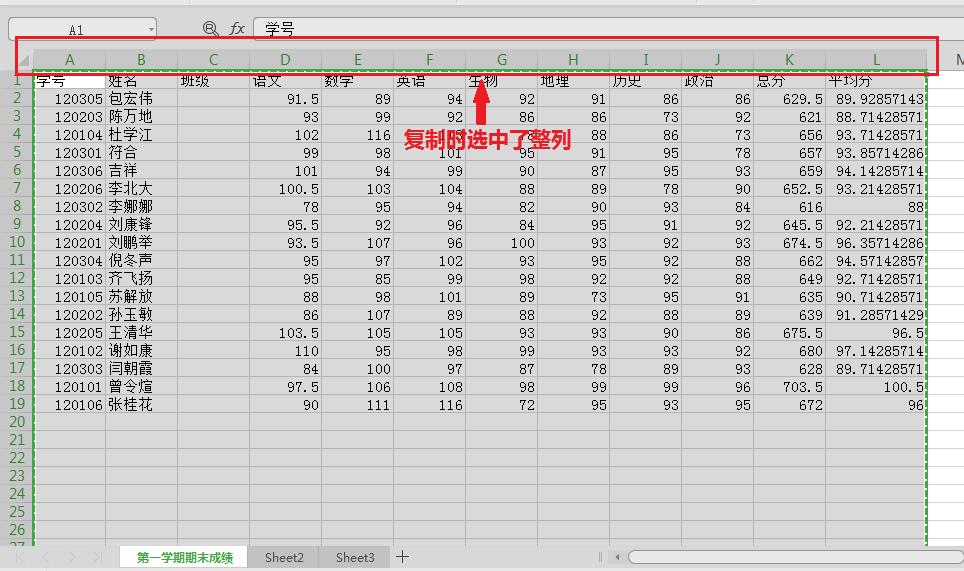 >>免费升级到企业版,可免费获得 800G 存储空间
(2)复制时同时选中了多张工作表,比如工作簿下的sheet1,sheet2,sheet3同时被选中后复制数据,这种情况就只要选择单个工作表进行复制,就不会出现复制失败的情况了:
>>免费升级到企业版,可免费获得 800G 存储空间
(2)复制时同时选中了多张工作表,比如工作簿下的sheet1,sheet2,sheet3同时被选中后复制数据,这种情况就只要选择单个工作表进行复制,就不会出现复制失败的情况了:
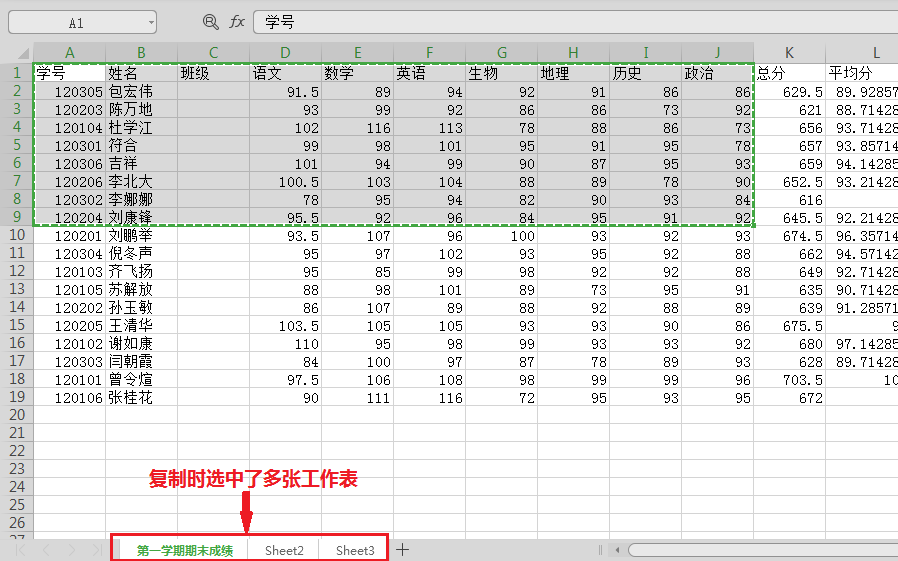 >>免费升级到企业版,可免费获得 800G 存储空间
第二种情况:开启了单元格保护,这个时候只需要选中表格,单击鼠标右键,选择设置单元格格式:
>>免费升级到企业版,可免费获得 800G 存储空间
第二种情况:开启了单元格保护,这个时候只需要选中表格,单击鼠标右键,选择设置单元格格式:
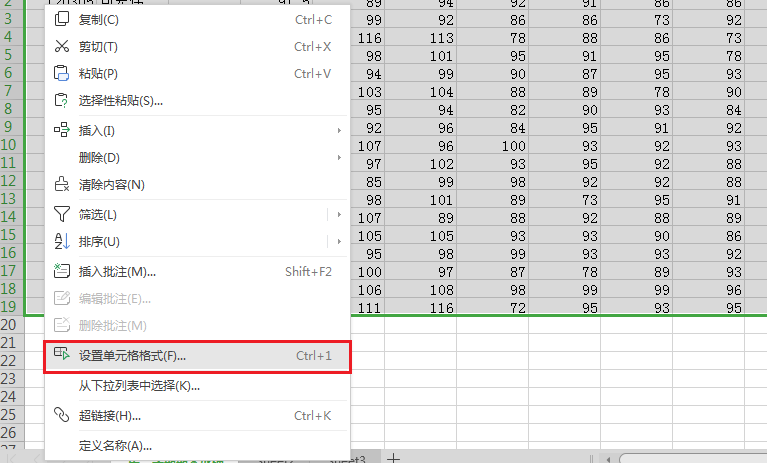 >>免费升级到企业版,可免费获得 800G 存储空间
在保护选项卡下锁定的勾选即可:
>>免费升级到企业版,可免费获得 800G 存储空间
在保护选项卡下锁定的勾选即可:
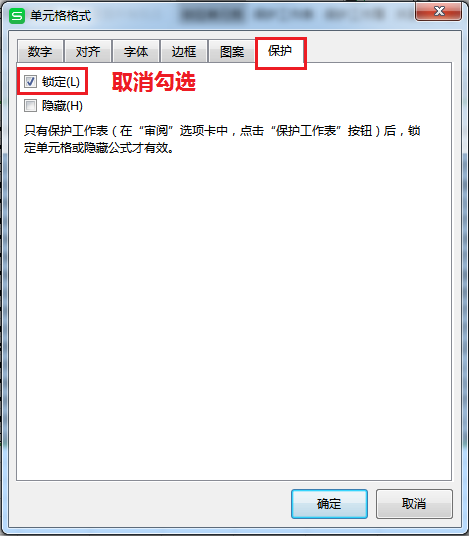 >>免费升级到企业版,可免费获得 800G 存储空间
第三种情况:WPS表格的程序受损。这个时候我们要保存好文件,关闭WPS表格,单击开始电脑底部工具栏开始选项下的所有程序:
>>免费升级到企业版,可免费获得 800G 存储空间
第三种情况:WPS表格的程序受损。这个时候我们要保存好文件,关闭WPS表格,单击开始电脑底部工具栏开始选项下的所有程序:
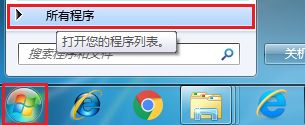 找到 WPS的程序文件夹,选择WPS Office工具下的配置工具:
找到 WPS的程序文件夹,选择WPS Office工具下的配置工具:
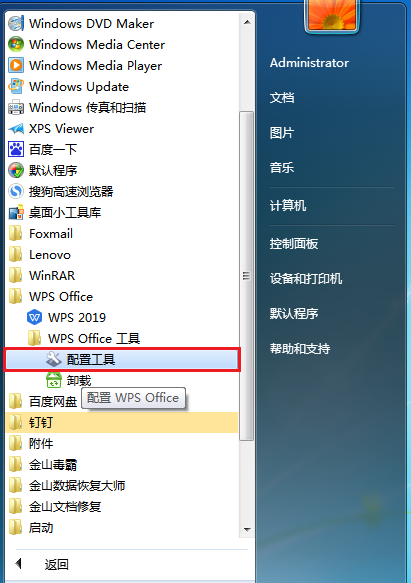 >>免费升级到企业版,可免费获得 800G 存储空间
在弹出的对话框中,单击开始修复,一般修复完成后就会恢复正常了:
>>免费升级到企业版,可免费获得 800G 存储空间
在弹出的对话框中,单击开始修复,一般修复完成后就会恢复正常了:
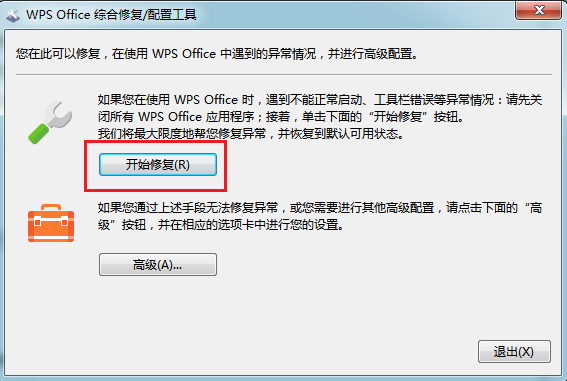 >>免费升级到企业版,可免费获得 800G 存储空间
但是如果这个时候还没有恢复正常,那就可能是文件兼容性的问题。单击配置工具里的高级选项,在兼容设置中勾选兼容第三方系统和软件,并勾选与Microsoft Office 2007兼容,设置完毕后单击确定,这样问题就解决了:
>>免费升级到企业版,可免费获得 800G 存储空间
但是如果这个时候还没有恢复正常,那就可能是文件兼容性的问题。单击配置工具里的高级选项,在兼容设置中勾选兼容第三方系统和软件,并勾选与Microsoft Office 2007兼容,设置完毕后单击确定,这样问题就解决了:
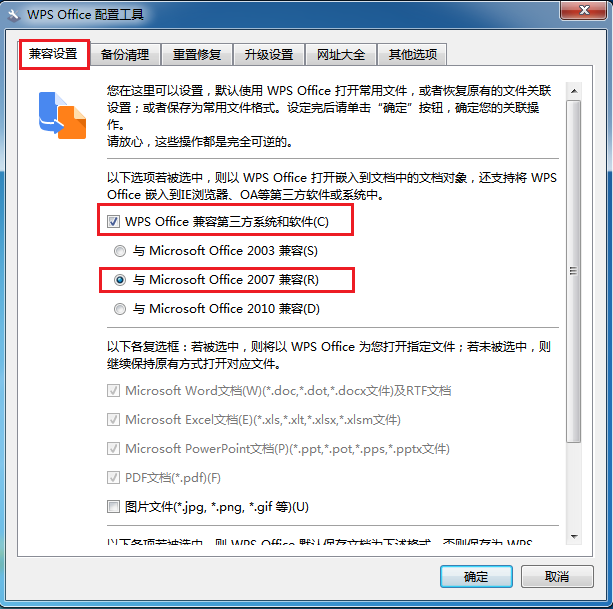 >>免费升级到企业版,可免费获得 800G 存储空间
一般WPS表格和Excel信息不能实现复制粘贴就是上述的三种情况了。说了这么多,总有一个能解决你的问题,快自己逐个进行排查吧!
>>免费升级到企业版,可免费获得 800G 存储空间
一般WPS表格和Excel信息不能实现复制粘贴就是上述的三种情况了。说了这么多,总有一个能解决你的问题,快自己逐个进行排查吧!

